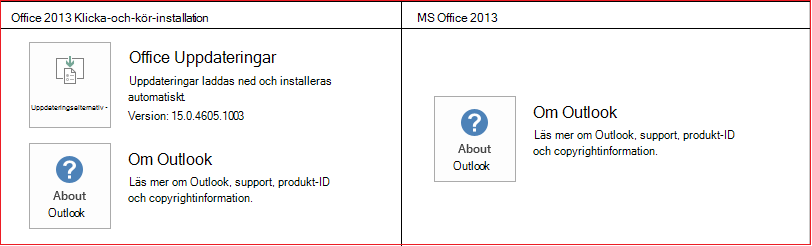Använda övergången Morfning i PowerPoint
Applies To
PowerPoint för Microsoft 365 PowerPoint för Microsoft 365 för Mac PowerPoint för webben PowerPoint 2024 PowerPoint 2024 för Mac PowerPoint 2021 PowerPoint 2021 för Mac PowerPoint 2019 PowerPoint 2019 för Mac PowerPoint för iPad PowerPoint för iPhone PowerPoint för Android på en surfplatta PowerPoint för Android-telefoner PowerPoint MobileMed övergången Morfning kan du animera smidiga övergångar från en bild till en annan.

Du kan använda övergången Morfning för bilder och skapa ett intryck av rörelse i en mängd olika saker, till exempel text, former, bilder, SmartArt-grafik och WordArt. Diagram morfas dock inte.
Obs!: Morfning är tillgängligt om du har enMicrosoft 365-prenumeration eller använder nyare fristående versioner av Office. För Microsoft 365-prenumeranter som använder PowerPoint för webben är Morfning tillgängligt när du använder filer som lagras i OneDrive för arbete eller skola eller SharePoint i Microsoft 365.
Så här konfigurerar du en morfningsövergång
Om du vill använda Morfning övergång effektivt måste du ha två bilder med minst ett objekt gemensamt. Det enklaste sättet är att duplicera bilden och sedan flytta objektet på den andra bilden till en annan plats eller kopiera och klistra in objektet från en bild och lägga till det i nästa. Sedan använder du övergången Morfning på den andra bilden. Då ser du ett exempel på hur Morfning automatiskt animerar och flyttar objektet. Gör så här:
-
I miniatyrfönstret till vänster klickar du på den bild du vill använda övergången på, vilket bör bara den andra bilden där du lade till objektet, bilden eller orden som du vill använda morfningseffekten för.
-
På fliken Övergångar väljer du Morfning.

Obs!: I PowerPoint för Android väljer du Övergångar > Övergångseffekter > Morfning.
-
Välj Övergångar > Effektalternativ för att välja vad Morfning ska göra.

Du kan flytta objekt i bilden, ändra färger, flytta ord och tecken dit du vill och mycket mer.
-
Klicka på Förhandsgranska om du vill se övergången Morfning i praktiken.

Här är ett exempel på hur Morfning smidigt animerar objekt mellan bilder.
Det här är den ursprungliga bilden:

Det här är den andra bilden med samma objekt när övergången Morfning har tillämpats. Planeterna flyttades utan att enskilda rörelsebanor eller animeringar behövde läggas till för dem.

Krav
Se följande tabell för att avgöra vad du kan göra med Morfning. Vi rekommenderar att du skaffar en Microsoft 365-prenumeration för att hålla dig uppdaterad med de senaste Office funktionerna, bland annat Morfning.
|
PowerPoint-version |
Det här kan du göra med Morfning |
|---|---|
|
PowerPoint för Office 365, version 1511 eller senare PowerPoint för Office 365 för Mac, version 15.19 eller senare |
Skapa och spela upp Morfning-övergångar |
|
PowerPoint 2021 PowerPoint 2021 för Mac |
Skapa och spela upp Morfning-övergångar |
|
PowerPoint 2019 |
Skapa och spela upp Morfning-övergångar |
|
PowerPoint 2016, installeras med Klicka-och-kör1 Version 1511 (Version 16.0.4358.1000) eller senare |
Spela upp Morfning-övergångar |
|
PowerPoint 2016, installeras med Microsoft Installer1 (MSI) Version 16.0.4358.1000 eller senare, med Office uppdateringar installerade2 |
Spela upp Morfning-övergångar |
|
PowerPoint för webben |
Skapa och spela upp Morfning-övergångar |
|
PowerPoint för Android PowerPoint för iOS PowerPoint Mobile för Windows |
Skapa och spela upp Morfning-övergångar EnMicrosoft 365-prenumeration krävs för att skapa en Morfning i de här mobilapparna. |
1 Se Är min Office-installation Klicka-och-kör eller MSI-baserad? nedan.
2 Följande Office-uppdateringar måste vara installerade. Utan dem går det inte att spela upp övergången Morfning i PowerPoint 2016, och i stället spelas övergången Tona upp.
Är min Office-installation av typen Klicka-och-kör eller MSI-baserad?
-
Öppna ett Office-program, t.ex. Outlook eller Word.
-
Öppna Arkiv > Konto eller Office-konto.
-
Om du ser "Uppdateringsalternativ" har du en Klicka-och-kör-installation. Om du inte ser Uppdateringsalternativ har du en MSI-baserad installation.
Om du har använt Magic Move i Keynote kommer du upptäcka att Morfning kan göra liknande saker.
Mer information finns i
Lägga till, ändra eller ta bort övergångar mellan bilder
Använda övergången Morfning i PowerPoint för Android
Använda övergången Morfning i PowerPoint för Mac, iPad och iPhone